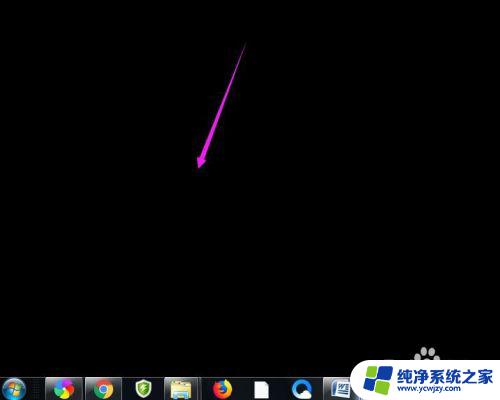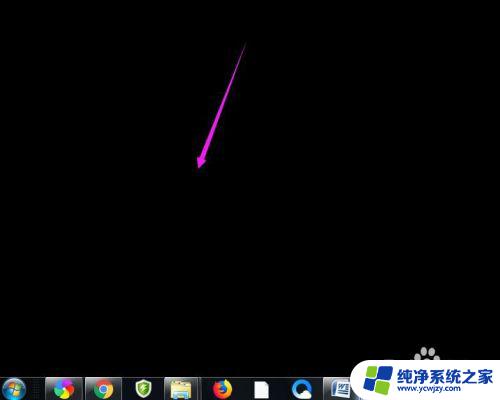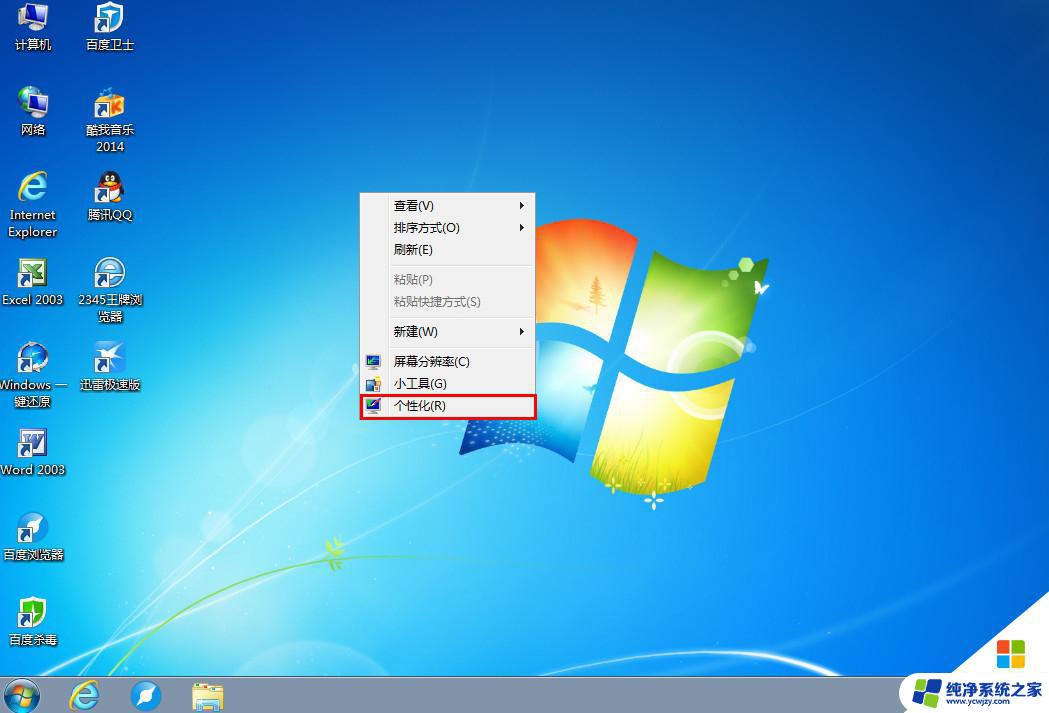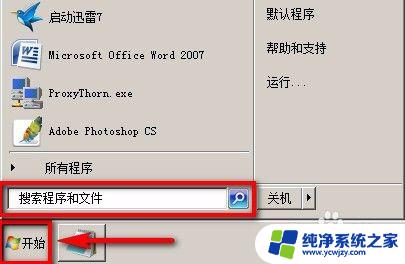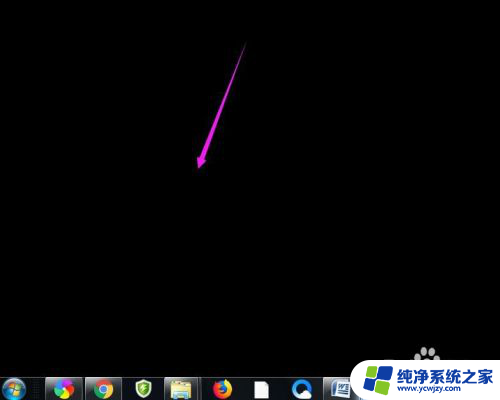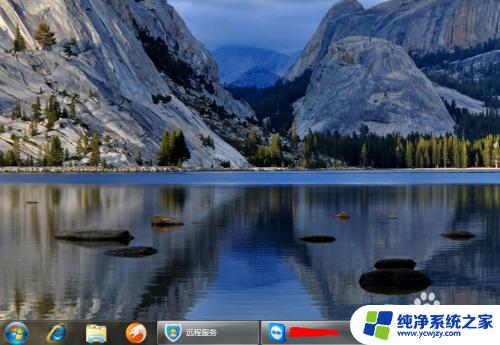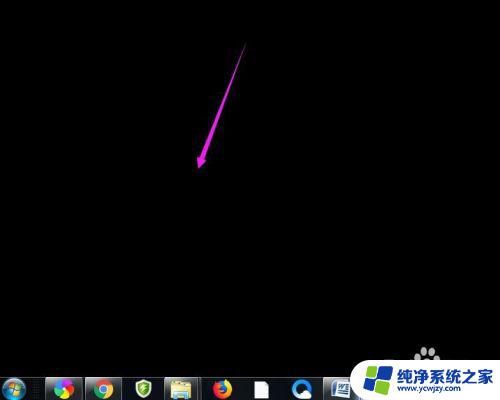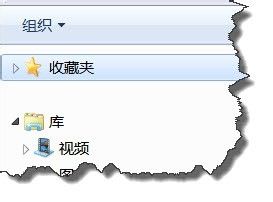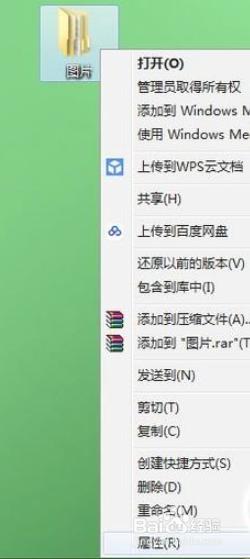win7桌面文件突然没了 桌面文件突然消失怎么办
win7桌面文件突然没了,许多Win7系统的用户纷纷抱怨他们的桌面文件突然间消失了,无论是重要的工作文件还是珍贵的回忆照片,都突然不复存在。这突如其来的情况令人困惑和焦虑,因为桌面文件往往是我们日常工作和生活中不可或缺的一部分。当我们面对这样的问题时,我们应该如何应对呢?本文将为您提供一些有用的解决方法,帮助您恢复丢失的桌面文件。
具体步骤:
1.如果发现桌面的文件全部都不见了,千万不要着急。将鼠标放在空白的位置,点击右键。
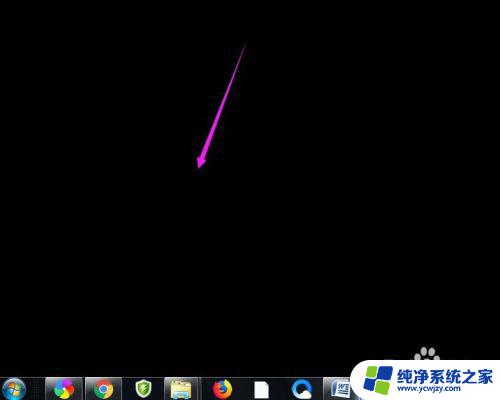
2.在弹出的菜单中,找到查看的选项,点击打开,如图所示。
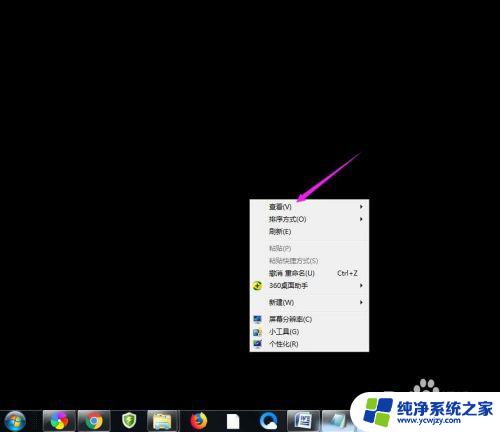
3.这时候会向右又打开一个延伸菜单,再找到【显示桌面图标】的选项。点击一下。
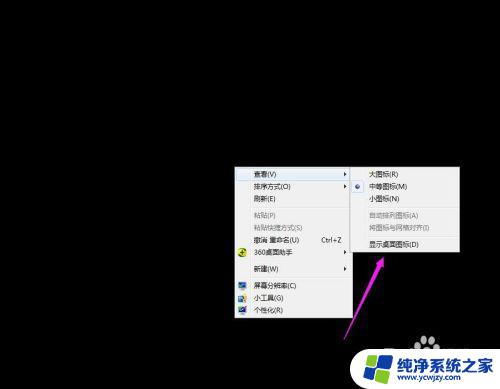
4.看一下桌面图标是不是已经回来了,如果还有问题的话。尝试进行下一步的操作。
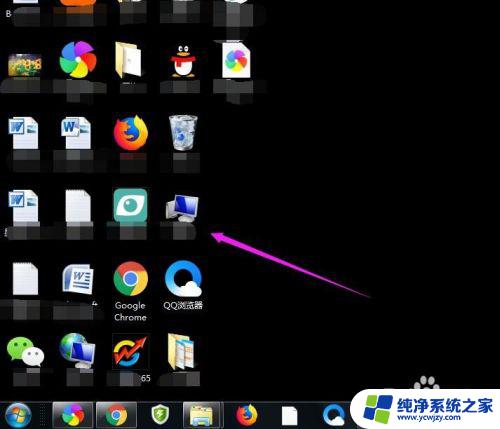
5.点击打开计算机图标,找到本地磁盘c盘,点击进去。
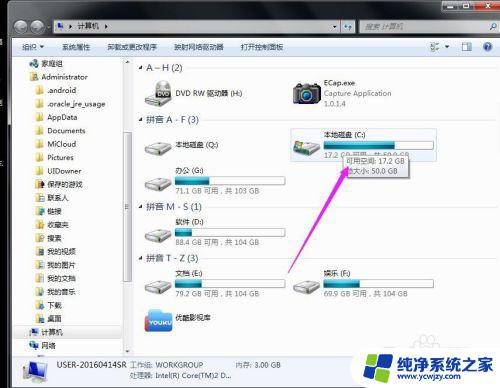
6.在c盘里,找到有Users文件夹,如图所示。
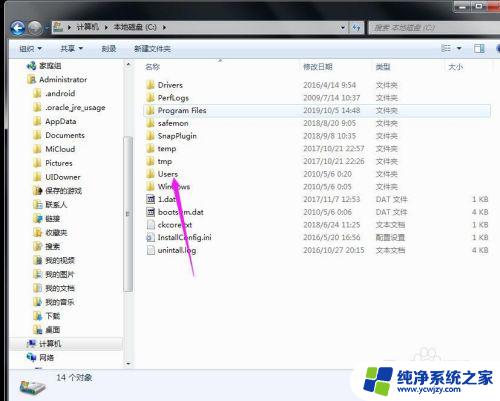
7.再找到公用的文件夹,点击打开,如图所示。
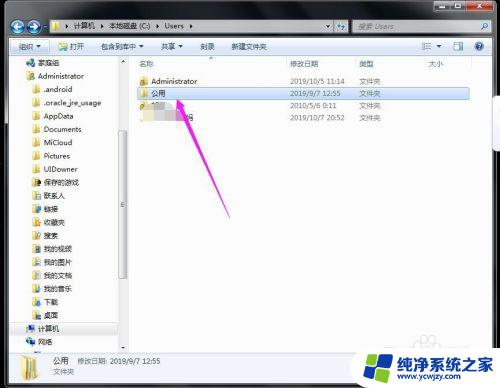
8.找到Desktop文件夹,点击打开。
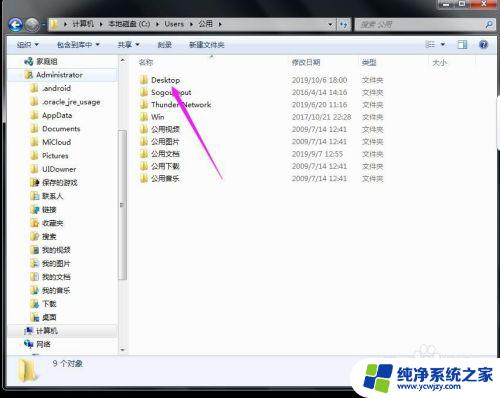
9.在这里就可以看到所有用户公用的桌面图标了。
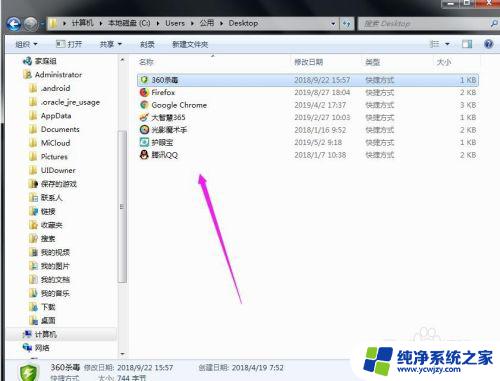
10.返回上一级菜单,再选择自己的用户名,比如选择Administrator。
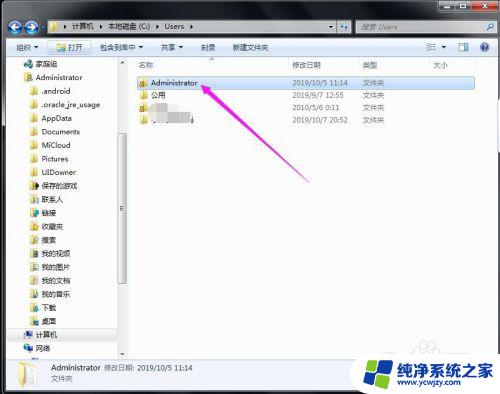
11.然后找到桌面的文件夹,点击打开,就可以看到用户的所有桌面文件了。
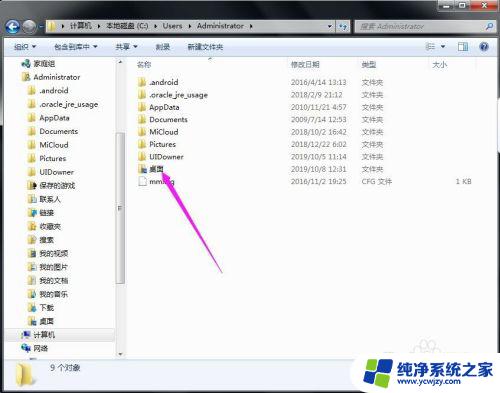
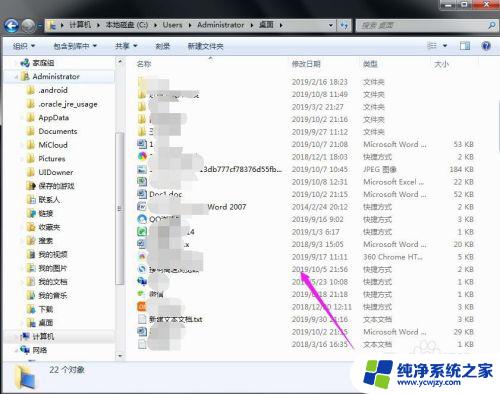
以上是关于win7桌面文件突然消失的全部内容,如果您也遇到了相同的情况,请按照本文提供的方法解决问题。